ഉള്ളടക്ക പട്ടിക
0 -ന് പകരം ശൂന്യമായി മടങ്ങാൻ XLOOKUP എങ്ങനെ ഉപയോഗിക്കാമെന്ന് പഠിക്കേണ്ടതുണ്ടോ? XLOOKUP എന്നത് വ്യാപകമായി ഉപയോഗിക്കുന്ന ഒരു ഫംഗ്ഷനാണ്. ഈ ഫംഗ്ഷൻ ഉപയോഗിച്ച്, ഒരു ഡാറ്റാസെറ്റിൽ നിന്ന് മറ്റൊന്നിലേക്ക് ഡാറ്റ എക്സ്ട്രാക്റ്റ് ചെയ്യാം. എന്നിരുന്നാലും, XLOOKUP ഫംഗ്ഷൻ ഫലമൊന്നും കണ്ടെത്താനാകാതെ വരുമ്പോൾ ഞങ്ങൾക്ക് 0 നൽകുന്നു. പക്ഷേ, ചിലപ്പോൾ, ശൂന്യമായ സെല്ലുകളുടെ സ്ഥാനത്ത് നമുക്ക് ശൂന്യമായ സെല്ലുകൾ ആവശ്യമാണ്. നിങ്ങൾ അത്തരം അദ്വിതീയ തന്ത്രങ്ങൾക്കായി തിരയുകയാണെങ്കിൽ, നിങ്ങൾ ശരിയായ സ്ഥലത്ത് എത്തിയിരിക്കുന്നു. ഇവിടെ, 0-ന് പകരം ശൂന്യമായി മടങ്ങുന്നതിന് XLOOKUP ഫംഗ്ഷൻ ഉപയോഗിക്കുന്നതിനുള്ള 12 എളുപ്പവും സൗകര്യപ്രദവുമായ മാർഗ്ഗങ്ങളിലൂടെ ഞങ്ങൾ നിങ്ങളെ കൊണ്ടുപോകും.
പ്രാക്ടീസ് വർക്ക്ബുക്ക് ഡൗൺലോഡ് ചെയ്യുക
നന്നായി മനസ്സിലാക്കുന്നതിനും സ്വയം പരിശീലിക്കുന്നതിനും നിങ്ങൾക്ക് ഇനിപ്പറയുന്ന Excel വർക്ക്ബുക്ക് ഡൗൺലോഡ് ചെയ്യാം.
XLOOKUP റിട്ടേണിംഗ് Blank.xlsx0 <എന്നതിന് പകരം ശൂന്യമായി മടങ്ങാൻ XLOOKUP ഉപയോഗിക്കുന്നതിനുള്ള 12 വഴികൾ
ഞങ്ങൾക്ക് ഒരു നിശ്ചിത പലചരക്ക് കടയുടെ പ്രതിദിന വിൽപ്പന റിപ്പോർട്ട്- പഴ വിഭാഗം ഉണ്ടെന്ന് കരുതുക. അതിൽ സെയിൽസ് റെപ്സ് , അവരുടെ അനുബന്ധ ഉൽപ്പന്ന നാമങ്ങൾ , അവരുടെ വിൽപ്പന എന്നിവ അടങ്ങിയിരിക്കുന്നു.

ഇപ്പോൾ, ഞങ്ങൾ സെല്ലുകളുടെ G5:G6 ശ്രേണിയിൽ XLOOKUP ഫംഗ്ഷൻ പ്രയോഗിക്കും, കൂടാതെ ഫംഗ്ഷൻ ഞങ്ങൾക്ക് ഒരു 0 മൂല്യം നൽകുന്നു. കൂടാതെ, 0-ന് പകരം XLOOKUP ശൂന്യമായ സെല്ലുകൾ എങ്ങനെ തിരികെ നൽകുമെന്ന് ഞങ്ങൾ കാണിച്ചുതരാം.
1. XLOOKUP ഫംഗ്ഷന്റെ ഒരു ഓപ്ഷണൽ ആർഗ്യുമെന്റ് ഉപയോഗപ്പെടുത്തി
ഈ രീതിയിൽ, ഞങ്ങൾ പോകുന്നു 0-ന് പകരം ശൂന്യമാക്കുന്നതിന് XLOOKUP ഫംഗ്ഷൻ ഉപയോഗിക്കുന്നതിന്. ഈ പ്രക്രിയയുടെ ഘട്ടങ്ങൾ നൽകിയിരിക്കുന്നു.Excel-ൽ (6 എളുപ്പവഴികൾ)
9. 0-ന് പകരം ശൂന്യമായി മടങ്ങുന്നതിന് IF, ISNUMBER, XLOOKUP ഫംഗ്ഷനുകൾ നടപ്പിലാക്കുന്നു
ഈ നടപടിക്രമത്തിൽ, ഞങ്ങൾ പോകുന്നു 0-ന് പകരം ശൂന്യമാക്കുന്നതിന് IF , ISNUMBER , XLOOKUP എന്നീ ഫംഗ്ഷനുകൾ ഉപയോഗിക്കുന്നതിന്. ഈ പ്രക്രിയയുടെ ഘട്ടങ്ങൾ ചുവടെ വിശദീകരിച്ചിരിക്കുന്നു:
📌 ഘട്ടങ്ങൾ
- തുടക്കത്തിൽ, സെൽ G5 തിരഞ്ഞെടുക്കുക.
- ഇനി, ഇനിപ്പറയുന്ന ഫോർമുല എഴുതുക സെല്ലിലേക്ക്.
=IF(ISNUMBER(XLOOKUP(F5,$B$5:$B$14,$D$5:$D$14)),XLOOKUP(F5,$B$5:$B$14,$D$5:$D$14),"") ഫോർമുല ബ്രേക്ക്ഡൗൺ $B$5:$B$14,$D$5:$D$14): ഈ ഫംഗ്ഷൻ ഞങ്ങളുടെ ഡാറ്റാസെറ്റിലെ സെല്ലിന്റെ F5 മൂല്യത്തിനായി തിരയുന്നു, അത് സെല്ലുകളുടെ B5 ശ്രേണിയിൽ സ്ഥിതിചെയ്യുന്നു. :B14 , കൂടാതെ ഇത് സെല്ലുകളുടെ ശ്രേണിയിലെ അനുബന്ധ മൂല്യം D5:D14 പ്രിന്റ് ചെയ്യും. F5 എന്നതിന്റെ മൂല്യത്തിനായുള്ള കോളം D എന്നതിലെ മൂല്യം ശൂന്യമായതിനാൽ, ഫംഗ്ഷൻ നമുക്ക് 0 തിരികെ നൽകും. അല്ലെങ്കിൽ, അത് നമുക്ക് ആ മൂല്യം നൽകും. ISNUMBER(XLOOKUP(F5,$B$5:$B$14,$D$5:$D$14)): ഈ ഫംഗ്ഷൻ XLOOKUP ഫംഗ്ഷനിൽ നിന്ന് ലഭിച്ച ഫലം പരിശോധിക്കുന്നു. സെൽ ശൂന്യമാണെങ്കിൽ ഫംഗ്ഷൻ FALSE തിരികെ നൽകും. അല്ലെങ്കിൽ, അത് TRUE തിരികെ നൽകും. ഈ സാഹചര്യത്തിൽ, മൂല്യം FALSE ആണ്.
IF(ISNUMBER(XLOOKUP(F5,$B$5:$B$14,$D$5:$D$14)), XLOOKUP(F5,$B$5:$B$14,$D$5:$D$14),””): IF ഫംഗ്ഷൻ ആദ്യം ISNUMBER ഫംഗ്ഷന്റെ മൂല്യം പരിശോധിക്കുന്നു. ISNUMBER ഫംഗ്ഷന്റെ ഫലം FALSE ആണെങ്കിൽ, IF ഫംഗ്ഷൻ G5 സെല്ലിൽ ശൂന്യമായി നൽകുന്നു. മറുവശത്ത്, ലോജിക് TURE ആണെങ്കിൽ, ഫംഗ്ഷൻ XLOOKUP ഫംഗ്ഷന്റെ മൂല്യം നൽകുന്നു.
- പിന്നീട്, ENTER അമർത്തുക കീ.

- അതിനാൽ, അന്തിമ ഔട്ട്പുട്ട് ചുവടെയുള്ളത് പോലെ കാണപ്പെടുന്നു.
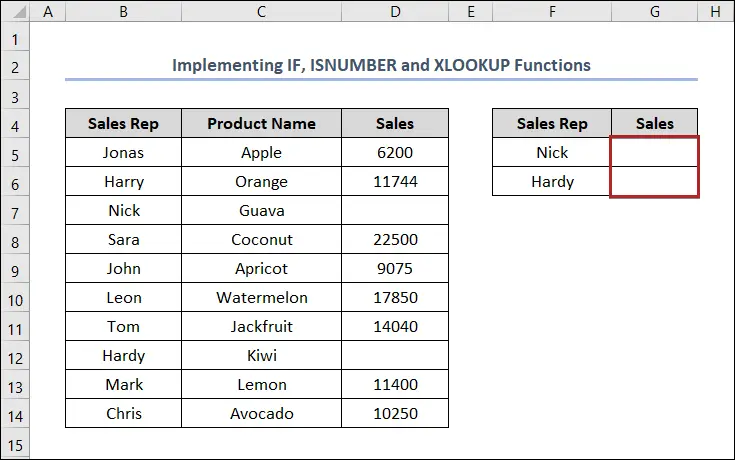 3>
3>
10. IF, IFNA, XLOOKUP ഫംഗ്ഷനുകൾ സംയോജിപ്പിക്കുന്നു
ഈ സാഹചര്യത്തിൽ, ഞങ്ങൾ IF , IFNA , ഒപ്പം <എന്നിവ ഉപയോഗിക്കും 1>XLOOKUP ഫംഗ്ഷനുകൾ ശൂന്യമാക്കുന്നതിന് പകരം 0. ഈ രീതിയുടെ ഘട്ടങ്ങൾ ഇപ്രകാരമാണ്:
📌 ഘട്ടങ്ങൾ
- ഈ രീതിയുടെ തുടക്കത്തിൽ, സെൽ G5 തിരഞ്ഞെടുക്കുക.
- തുടർന്ന്, സെല്ലിലേക്ക് ഇനിപ്പറയുന്ന ഫോർമുല എഴുതുക.
=IF(IFNA(XLOOKUP(F5,$B$5:$B$14,$D$5:$D$14),0)=0,"",XLOOKUP(F5,$B$5:$B$14,$D$5:$D$14)) ഫോർമുല ബ്രേക്ക്ഡൗൺ XLOOKUP(F5,$B$5:$B$14,$D$5:$D$14): ഈ ഫംഗ്ഷൻ ഞങ്ങളുടെ ഡാറ്റാസെറ്റിലെ സെല്ലിന്റെ F5 മൂല്യത്തിനായി തിരയുന്നു, അത് സെല്ലുകളുടെ ശ്രേണിയിൽ B5:B14 കണ്ടെത്തുന്നു, അത് സെല്ലുകളുടെ ശ്രേണിയിൽ അനുബന്ധ മൂല്യം പ്രിന്റ് ചെയ്യും D5:D14 . F5 എന്നതിന്റെ മൂല്യത്തിനായുള്ള കോളം D എന്നതിലെ മൂല്യം ശൂന്യമായതിനാൽ, ഫംഗ്ഷൻ നമുക്ക് 0 തിരികെ നൽകും. അല്ലെങ്കിൽ, അത് നമുക്ക് ആ മൂല്യം നൽകും.
IFNA(XLOOKUP(F5,$B$5:$B$14,$D$5:$D$14),0): ഈ ഫംഗ്ഷൻ ൽ നിന്ന് ലഭിച്ച ഫലത്തിന്റെ പ്രതീക ദൈർഘ്യം കണക്കാക്കുന്നു XLOOKUP ഫംഗ്ഷൻ . ഈ സാഹചര്യത്തിൽ, ദിമൂല്യം 0 ആണ്.
IF(IFNA(XLOOKUP(F5,$B$5:$B$14,$D$5:$D$14),0)=0,” ”,XLOOKUP(F5,$B$5:$B$14,$D$5:$D$14): IF ഫംഗ്ഷൻ ആദ്യം IFNA ഫംഗ്ഷന്റെ മൂല്യം പരിശോധിക്കുന്നു. IFNA ഫംഗ്ഷൻ ന്റെ ഫലം 0 ആണെങ്കിൽ, IF ഫംഗ്ഷൻ G5 സെല്ലിൽ ശൂന്യമായി നൽകുന്നു. അല്ലെങ്കിൽ, ഫംഗ്ഷൻ XLOOKUP ഫംഗ്ഷന്റെ മൂല്യം നൽകുന്നു.
- അവസാനമായി, ENTER അമർത്തുക.
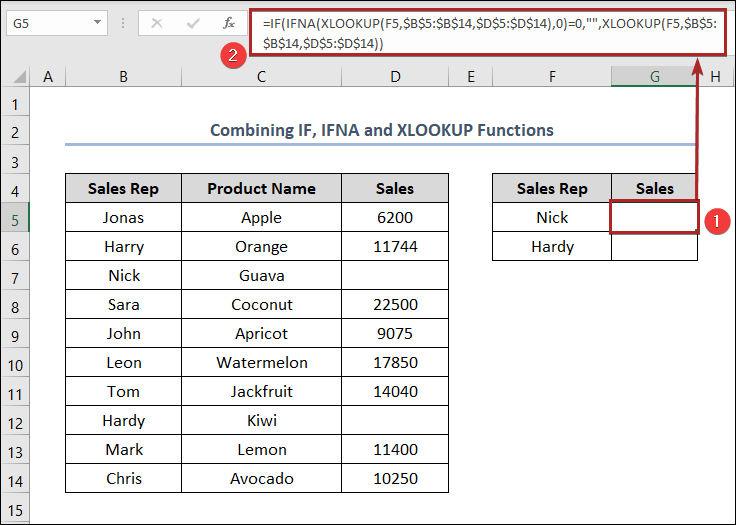
- അതിനാൽ, അന്തിമ ഔട്ട്പുട്ട് ചുവടെയുള്ളത് പോലെ കാണപ്പെടുന്നു.
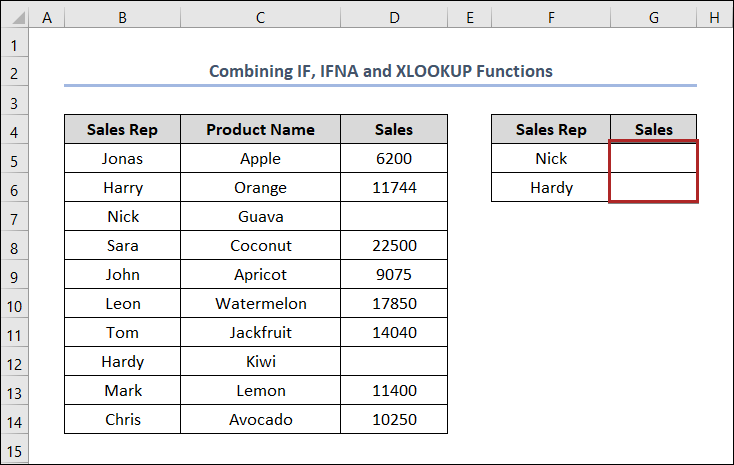
11. IFERROR, XLOOKUP ഫംഗ്ഷനുകൾ ഉപയോഗിച്ച്
ഇനിപ്പറയുന്ന രീതിയിൽ, 0-ന് പകരം ശൂന്യമാക്കുന്നതിന് ഞങ്ങൾ IFERROR , XLOOKUP എന്നീ ഫംഗ്ഷനുകൾ ഉപയോഗിക്കും. ഞങ്ങളുടെ ഡാറ്റാസെറ്റിൽ നിലവിലില്ലാത്ത ആ മൂല്യം നോക്കേണ്ടതുണ്ട്. അത്തരമൊരു സാഹചര്യത്തിൽ, ഫോർമുല 0-ന് പകരം ഒരു ശൂന്യമായ സെൽ നൽകും. ഈ രീതിയുടെ ഘട്ടങ്ങൾ ഇനിപ്പറയുന്ന രീതിയിൽ നൽകിയിരിക്കുന്നു:
📌 ഘട്ടങ്ങൾ
11> =IFERROR(XLOOKUP(F5,$B$5:$B$14,$D$5:$D$14),"") ഫോർമുല ബ്രേക്ക്ഡൗൺ XLOOKUP(F5,$B$5:$B$14,$D$5:$D$14): ഈ ഫംഗ്ഷൻ ഞങ്ങളുടെ ഡാറ്റാസെറ്റിലെ സെല്ലിന്റെ F5 മൂല്യത്തിനായി തിരയുന്നു, അത് സെല്ലുകളുടെ ശ്രേണിയിൽ B5:B14 ലൊക്കേറ്റ് ചെയ്യുന്നു, കൂടാതെ ഇത് സെല്ലുകളുടെ ശ്രേണിയിലെ അനുബന്ധ മൂല്യം പ്രിന്റ് ചെയ്യും D5:D14 . F5 എന്നതിന്റെ മൂല്യത്തിനായുള്ള കോളം D എന്നതിലെ മൂല്യം ശൂന്യമായതിനാൽ, ഫംഗ്ഷൻ നമുക്ക് 0 തിരികെ നൽകും. അല്ലെങ്കിൽ, അത് നമുക്ക് അത് നൽകുംമൂല്യം.
IFERROR(XLOOKUP(F5,$B$5:$B$14,$D$5:$D$14),””): IFERROR ഫംഗ്ഷൻ ആദ്യം ഇതിന്റെ മൂല്യം പരിശോധിക്കുന്നു XLOOKUP ഫംഗ്ഷൻ . XLOOKUP ഫംഗ്ഷന്റെ ഫലം 0 ആണെങ്കിൽ, IFERROR ഫംഗ്ഷൻ G5 സെല്ലിൽ ശൂന്യമായി നൽകുന്നു. അല്ലെങ്കിൽ, ഫംഗ്ഷൻ XLOOKUP ഫംഗ്ഷന്റെ മൂല്യം നൽകുന്നു.
- ലളിതമായി, ENTER കീ അമർത്തുക.
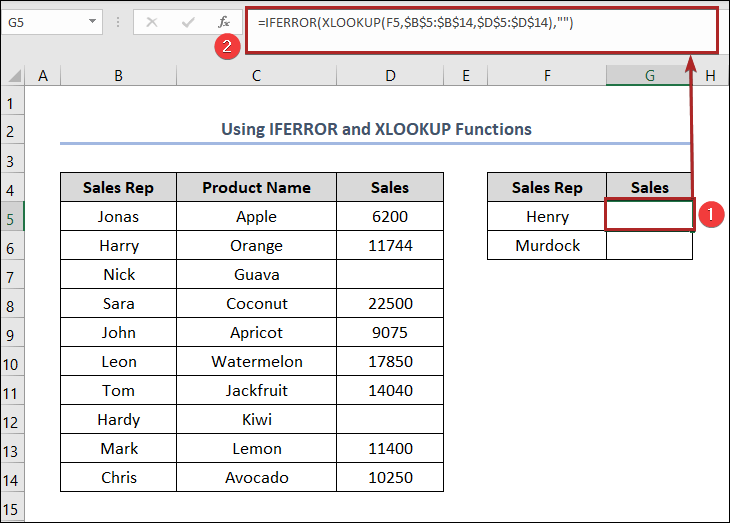
അവസാനം, ഞങ്ങളുടെ ഫോർമുല ഫലപ്രദമായി പ്രവർത്തിച്ചു എന്ന് പറയാം, കൂടാതെ XLOOKUP 0-ന് പകരം ശൂന്യമായി തിരികെ നൽകുക.

12. IF, IFERROR, LEN, XLOOKUP ഫംഗ്ഷനുകൾ ഉപയോഗിച്ച് 0
എന്നതിന് പകരം ശൂന്യമായി മടങ്ങുക, ഇനിപ്പറയുന്ന സമീപനത്തിൽ, IF , IFERROR , LEN , കൂടാതെ XLOOKUP ഫംഗ്ഷനുകൾ 0-ന് പകരം ശൂന്യമായ സെൽ ലഭിക്കാൻ ഞങ്ങളെ സഹായിക്കും. ഘട്ടം ഘട്ടമായുള്ള നടപടിക്രമം നമുക്ക് ചുവടെ കൊടുക്കാം:
📌 ഘട്ടങ്ങൾ
- ആദ്യം, സെൽ G5 തിരഞ്ഞെടുക്കുക.
- അതിനുശേഷം, സെല്ലിലേക്ക് ഇനിപ്പറയുന്ന ഫോർമുല എഴുതുക.
=IFERROR(IF(LEN(XLOOKUP(F5,$B$5:$B$14,$D$5:$D$14))=0,"",XLOOKUP(F5,$B$5:$B$14,$D$5:$D$14)),"") ഫോർമുല ബ്രേക്ക്ഡൗൺ XLOOKUP(F5,$B$5:$B$14,$D $5:$D$14): ഈ ഫംഗ്ഷൻ ഞങ്ങളുടെ ഡാറ്റാസെറ്റിലെ സെല്ലിന്റെ F5 മൂല്യത്തിനായി തിരയുന്നു, അത് സെല്ലുകളുടെ ശ്രേണിയിൽ B5:B14 കണ്ടെത്തുന്നു, അത് പ്രിന്റ് ചെയ്യും സെല്ലുകളുടെ ശ്രേണിയിലെ അനുബന്ധ മൂല്യം D5:D14 . F5 എന്നതിന്റെ മൂല്യത്തിനായുള്ള കോളം D എന്നതിലെ മൂല്യം ശൂന്യമായതിനാൽ, ഫംഗ്ഷൻ നമുക്ക് 0 തിരികെ നൽകും. അല്ലെങ്കിൽ, അത് നമുക്ക് ആ മൂല്യം നൽകും.
LEN(XLOOKUP(F5,$B$5:$B$14,$D$5:$D$14)): ഈ ഫംഗ്ഷൻ XLOOKUP ഫംഗ്ഷനിൽ നിന്ന് ലഭിച്ച ഫലത്തിന്റെ പ്രതീക ദൈർഘ്യം കണക്കാക്കുന്നു . ഈ സാഹചര്യത്തിൽ, മൂല്യം 0 ആണ്.
IF(LEN(XLOOKUP(F5,$B$5:$B$14,$D$5:$D$14))= 0,””,XLOOKUP(F5,$B$5:$B$14,$D$5:$D$14)): IF ഫംഗ്ഷൻ ആദ്യം LEN ഫംഗ്ഷന്റെ മൂല്യം പരിശോധിക്കുന്നു. LEN ഫംഗ്ഷന്റെ ഫലം 0 ആണെങ്കിൽ അല്ലെങ്കിൽ ലോജിക് ശരി ആണെങ്കിൽ, IF ഫംഗ്ഷൻ G5 സെല്ലിൽ ശൂന്യമായി നൽകുന്നു. മറുവശത്ത്, ലോജിക് തെറ്റാണെങ്കിൽ, ഫംഗ്ഷൻ XLOOKUP ഫംഗ്ഷന്റെ മൂല്യം നൽകുന്നു.
IFERROR(IF(LEN(XLOOKUP(F5,$B$5:): $B$14,$D$5:$D$14))=0,"",XLOOKUP(F5,$B$5:$B$14,$D$5:$D$14))""): ഈ പ്രവർത്തനം IF ഫംഗ്ഷന്റെ തീരുമാനം പരിശോധിക്കുന്നു. ഫംഗ്ഷൻ ഒരു ശൂന്യമായ സെൽ നൽകുന്നുവെങ്കിൽ, IFERROR ഫംഗ്ഷൻ ശൂന്യമായത് കാണിക്കുന്നു. അല്ലാത്തപക്ഷം, നിര D എന്നതിൽ ഫംഗ്ഷൻ അനുബന്ധ സെല്ലിന്റെ മൂല്യം കാണിക്കും.
- എപ്പോഴും പോലെ, ENTER അമർത്തുക.
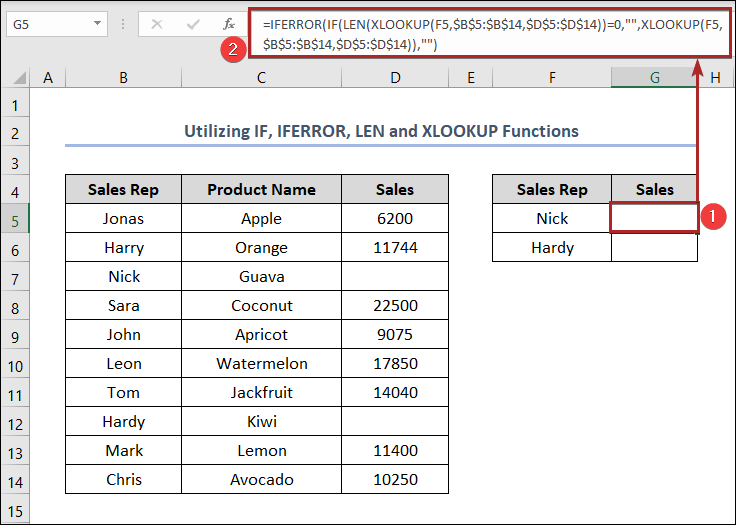
അതിനാൽ, ഞങ്ങളുടെ ഫോർമുല വിജയകരമായി പ്രവർത്തിച്ചുവെന്ന് നമുക്ക് പറയാം, കൂടാതെ XLOOKUP 0-ന് പകരം ശൂന്യമായി നൽകുന്നു.
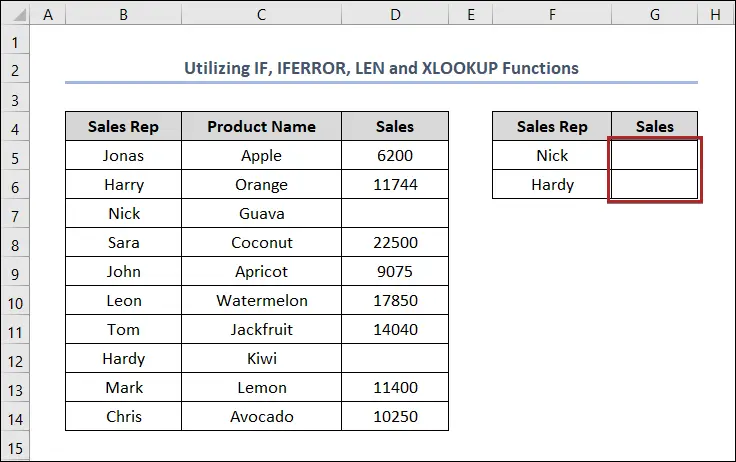
പ്രാക്ടീസ് വിഭാഗം
സ്വയം പ്രാക്ടീസ് ചെയ്യുന്നതിനായി ഞങ്ങൾ വലതുവശത്തുള്ള ഓരോ ഷീറ്റിലും താഴെപ്പറയുന്നതുപോലെ ഒരു പരിശീലനം വിഭാഗം നൽകിയിട്ടുണ്ട്. ദയവായി ഇത് സ്വയം ചെയ്യുക.
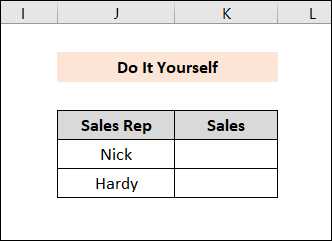
ഉപസംഹാരം
0-ന് പകരം XLOOKUP എങ്ങനെ ശൂന്യമായി തിരികെ നൽകും എന്നതിനുള്ള എളുപ്പവും ഹ്രസ്വവുമായ പരിഹാരങ്ങൾ ഈ ലേഖനം നൽകുന്നു. മറക്കരുത് പ്രാക്ടീസ് ഫയൽ ഡൗൺലോഡ് ചെയ്യുക. ഈ ലേഖനം വായിച്ചതിന് നന്ദി, ഇത് സഹായകരമാണെന്ന് ഞങ്ങൾ പ്രതീക്ഷിക്കുന്നു. നിങ്ങൾക്ക് എന്തെങ്കിലും ചോദ്യങ്ങളോ നിർദ്ദേശങ്ങളോ ഉണ്ടെങ്കിൽ ദയവായി അഭിപ്രായ വിഭാഗത്തിൽ ഞങ്ങളെ അറിയിക്കുക. കൂടുതൽ പര്യവേക്ഷണം ചെയ്യാൻ ഞങ്ങളുടെ വെബ്സൈറ്റ് Exceldemy സന്ദർശിക്കുക.
ചുവടെ:📌 ഘട്ടങ്ങൾ
- ആദ്യം, സെൽ G5 തിരഞ്ഞെടുക്കുക.
- രണ്ടാമതായി, താഴെയുള്ള ഫോർമുല എഴുതുക.
=XLOOKUP(F5,$B$5:$B$14,$D$5:$D$14,"") ഫോർമുല ബ്രേക്ക്ഡൗൺ
ഇവിടെ, F5 lookup_value പ്രതിനിധീകരിക്കുന്നു. ഈ സാഹചര്യത്തിൽ, ഇത് Alex ആണ്.
B5:B14 lookup_array ആണ്. ഈ ഡാറ്റാസെറ്റിൽ, ഇത് സെയിൽസ് റെപ്പിന്റെ പേരുകളാണ്.
D5:D14 എന്നത് return_array ആണ്, അവിടെ ഫംഗ്ഷൻ ഫലം തിരയുന്നു . ഞങ്ങളുടെ സാഹചര്യത്തിൽ, ഇത് സെയിൽസ് തുകയാണ്.
[if_not_found] എന്നതിന് ഞങ്ങൾ “” ഉപയോഗിച്ചു. അതിനാൽ, ഫംഗ്ഷന് പൊരുത്തമൊന്നും കണ്ടെത്താൻ കഴിയുന്നില്ലെങ്കിൽ, അത് ഔട്ട്പുട്ട് സെല്ലിൽ ഒരു ശൂന്യമായ ഇടം നൽകും.
ഡോളർ ( ﹩ ) സമ്പൂർണ്ണ റഫറൻസ് നൽകാൻ ചിഹ്നം ഉപയോഗിക്കുന്നു.
- തുടർന്ന്, ENTER അമർത്തുക.
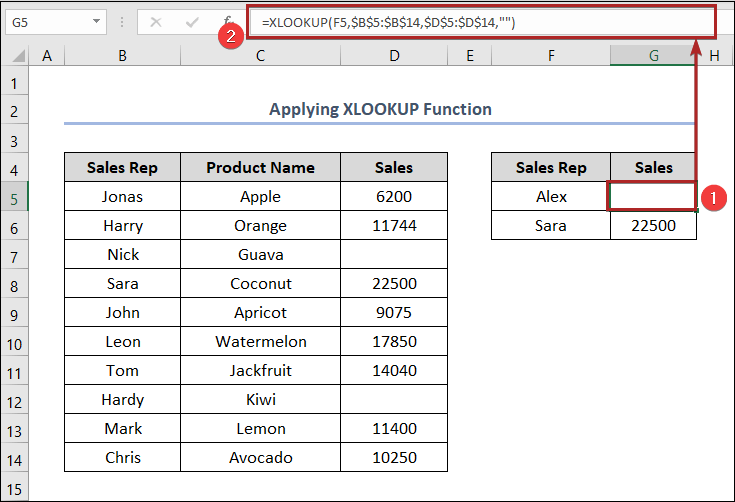
- 12>അടുത്തത്, G6 എന്ന സെല്ലിലേക്ക് ഫോർമുല പകർത്താൻ ഫിൽ ഹാൻഡിൽ ഐക്കണിൽ ഡബിൾ ക്ലിക്ക് ചെയ്യുക.


ഇവിടെ, സെല്ലിൽ G6 ഉണ്ട് ഔട്ട്പുട്ട്, കാരണം അത് നിര B -ൽ ഉള്ളതിനാൽ അതിന്റെ സെയിൽസ് തുകയുണ്ട്.
കൂടുതൽ വായിക്കുക: Excel IFERROR ഫംഗ്ഷൻ ശൂന്യമായി തിരികെ നൽകുന്നതിന് 0-ന് പകരം
2. 0-ന് പകരം XLOOKUP റിട്ടേൺ ബ്ലാങ്ക് ആക്കുന്നതിന് വിപുലമായ ഓപ്ഷനുകൾ ഉപയോഗിച്ച്
നിങ്ങൾക്ക് XLOOKUP ഫംഗ്ഷൻ റിട്ടേൺ ബ്ലാങ്ക് സെല്ലുകൾ 0-ന് പകരം ഉണ്ടാക്കാം ഒരു സുന്ദരമായ വഴി. അത് ചെയ്യുന്നതിന് നിങ്ങൾക്ക് വിപുലമായ Excel ഓപ്ഷനുകൾ ഉപയോഗിക്കാം. ഘട്ടങ്ങൾ പിന്തുടരുകചുവടെ , ഇനിപ്പറയുന്ന ഫോർമുല ഫോർമുല ബാറിലേക്ക് ഒട്ടിക്കുക . =XLOOKUP(F5,$B$5:$B$14,$D$5:$D$14)
ഞങ്ങൾ <1-ൽ ഉപയോഗിച്ച അതേ ഫോർമുലയാണിത്>രീതി 1 .
- തുടർന്ന്, ENTER കീ അമർത്തുക.

- ഈ നിമിഷം, ഫയൽ ടാബിലേക്ക് പോകുക.
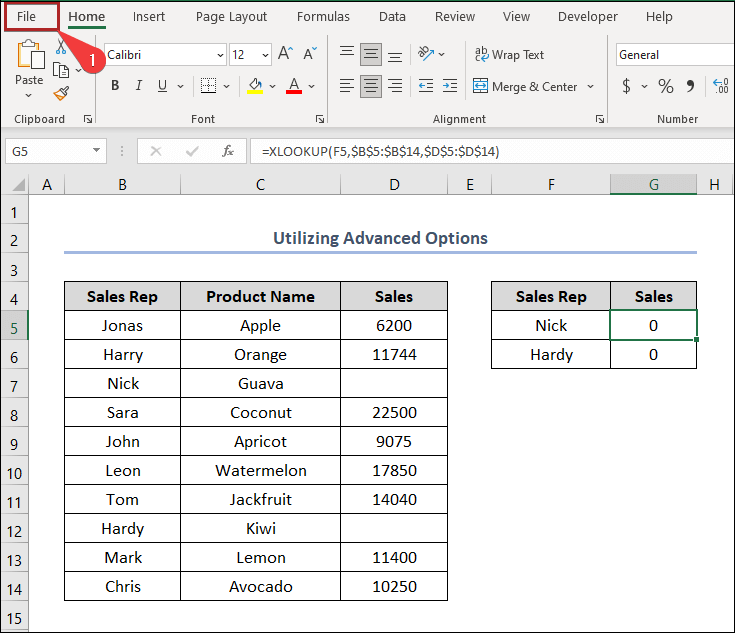
- അടുത്തതായി, മെനുവിൽ നിന്ന് ഓപ്ഷനുകൾ തിരഞ്ഞെടുക്കുക .

- പെട്ടെന്ന്, Excel Options വിൻഡോ തുറക്കും.
- തുടർന്ന്, <1-ലേക്ക് നീങ്ങുക>വിപുലമായ ടാബ്,
- പിന്നീട്, ഈ വർക്ക്ഷീറ്റിനായുള്ള ഡിസ്പ്ലേ ഓപ്ഷനുകളുടെ വിഭാഗത്തിന് കീഴിലുള്ള പൂജ്യം മൂല്യമുള്ള സെല്ലുകളിൽ ഒരു പൂജ്യം കാണിക്കുക എന്ന ബോക്സ് അൺചെക്ക് ചെയ്യുക.
- അവസാനം, ശരി ക്ലിക്ക് ചെയ്യുക.
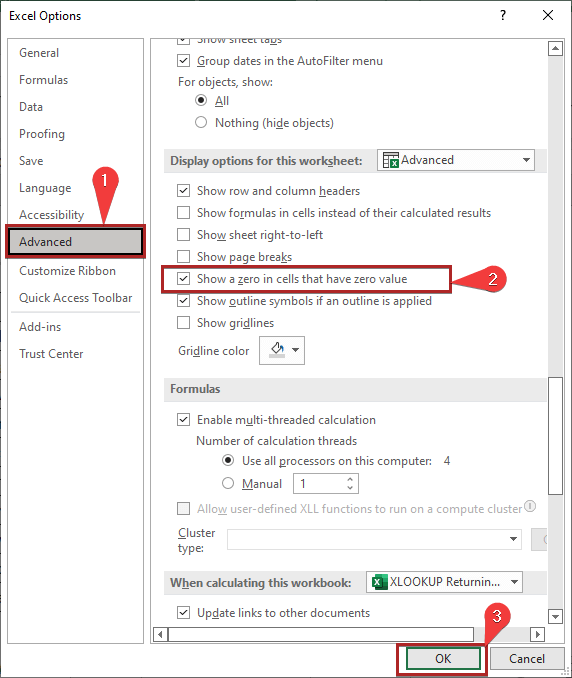
- ഈ സമയത്ത്, നിങ്ങൾക്ക് രണ്ട് സെല്ലുകളും ശൂന്യമായി ലഭിക്കും.

കൂടുതൽ വായിക്കുക: 0 അല്ലെങ്കിൽ NA എന്നതിന് പകരം ശൂന്യമായി മടങ്ങാൻ VLOOKUP എങ്ങനെ പ്രയോഗിക്കാം
3. ഇഷ്ടാനുസൃത നമ്പർ ഫോർമാറ്റ് ഉപയോഗിക്കുന്നു
XLOOKUP ഫംഗ്ഷൻ എന്നതിനായുള്ള മറ്റൊരു ഓപ്ഷൻ 0-ന് പകരം ശൂന്യമായി നൽകുന്നു ഒരു ഇഷ്ടാനുസൃത നമ്പർ ഫോർമാറ്റ് ഉപയോഗിക്കുക. നമുക്ക് ചുവടെയുള്ള നടപടിക്രമത്തിലൂടെ പോകാം.
📌 ഘട്ടങ്ങൾ
- തുടക്കത്തിൽ, സെൽ G5 തിരഞ്ഞെടുക്കുക .
- പിന്നെ, ഇനിപ്പറയുന്ന ഫോർമുല എഴുതുക.
=XLOOKUP(F5,$B$5:$B$14,$D$5:$D$14) -ൽ ഞങ്ങൾ ഉപയോഗിച്ച അതേ ഫോർമുലയാണിത്. രീതി 1 .
- അതിനുശേഷം, ENTER ബട്ടൺ അമർത്തുക.
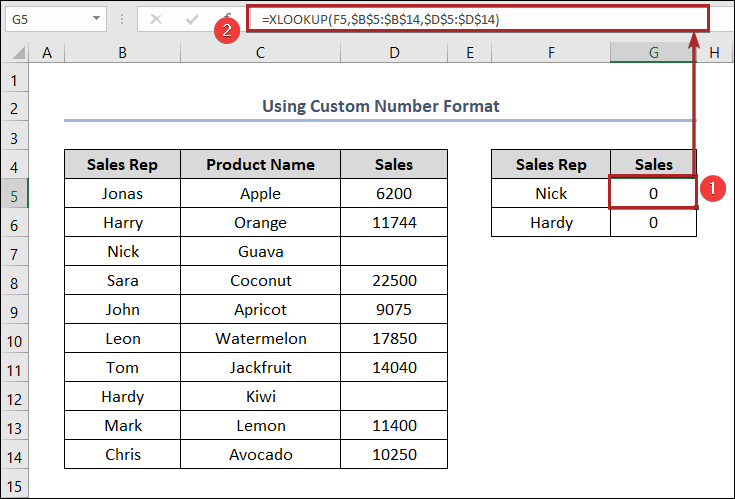
- ഇപ്പോൾ, G5:G6 ലെ സെല്ലുകൾ തിരഞ്ഞെടുക്കുകശ്രേണി.
- പിന്നെ, നിങ്ങളുടെ കീബോർഡിൽ CTRL+1 അമർത്തുക.

- അതിനാൽ, അത് തുറക്കും. ഫോർമാറ്റ് സെല്ലുകൾ വിസാർഡ് മുകളിലേക്ക്.
- ഈ ഘട്ടത്തിൽ, വിഭാഗം ലിസ്റ്റിൽ ഇഷ്ടാനുസൃത തിരഞ്ഞെടുക്കുക.
- തുടർന്ന്, എഴുതുക. ടൈപ്പ് ബോക്സിൽ താഴെ 0;-0;;@ 3>
- ഇത് ഞങ്ങളെ വർക്ക്ഷീറ്റിലേക്ക് തിരികെ കൊണ്ടുവരും.
- കൂടാതെ, രണ്ട് സെല്ലുകളും ശൂന്യമായി കാണിക്കുന്നത് നമുക്ക് കാണാം.
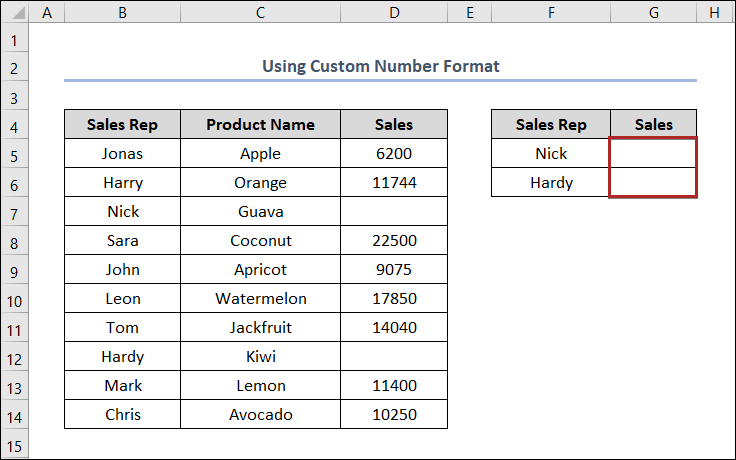
കൂടുതൽ വായിക്കുക: എക്സലിൽ ഡാറ്റ ഇല്ലെങ്കിൽ സെൽ ശൂന്യമാക്കുന്നത് എങ്ങനെ (5 വഴികൾ)
4. സോപാധിക ഫോർമാറ്റിംഗ് പ്രയോഗിക്കുന്നു
<0 സോപാധിക ഫോർമാറ്റിംഗ് നിയമങ്ങൾ പ്രയോഗിച്ച് ഞങ്ങൾക്ക് പ്രശ്നം പരിഹരിക്കാനാകും. നമുക്ക് രീതി ഘട്ടം ഘട്ടമായി പര്യവേക്ഷണം ചെയ്യാം.
📌 ഘട്ടങ്ങൾ
- ആദ്യം, സെൽ G5 തിരഞ്ഞെടുക്കുക രീതി 1 പോലെ തന്നെ ഫോർമുല എഴുതുക.
=XLOOKUP(F5,$B$5:$B$14,$D$5:$D$14,"") - രണ്ടാമതായി, ENTER<2 അമർത്തുക>.
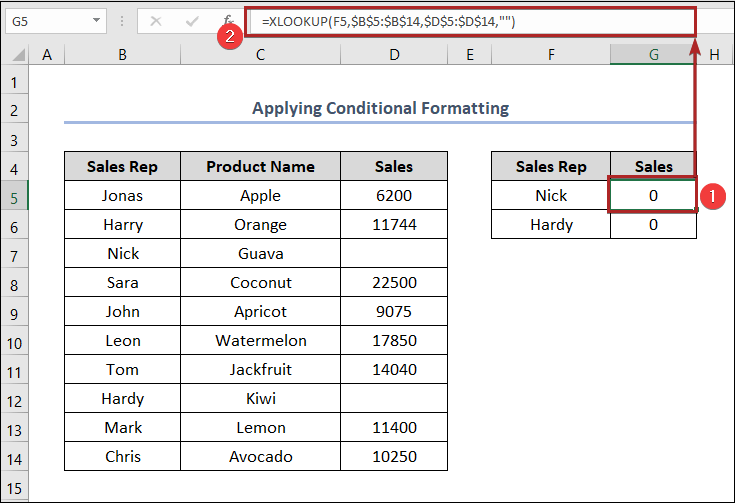
- പിന്നീട്, B4:G14 ശ്രേണിയിലെ സെല്ലുകൾ തിരഞ്ഞെടുക്കുക.
- അടുത്തത്, ഇതിലേക്ക് പോകുക ഹോം ടാബ്.
- അതിനുശേഷം, സ്റ്റൈലുകൾ ഗ്രൂപ്പിലെ സോപാധിക ഫോർമാറ്റിംഗ് ഡ്രോപ്പ്-ഡൗൺ തിരഞ്ഞെടുക്കുക.
- അവസാനം . റൂൾ ഡയലോഗ് ബോക്സ്.
- ഇപ്പോൾ, ഒരു റൂൾ തരം തിരഞ്ഞെടുക്കുക വിഭാഗത്തിന് കീഴിൽ ഉടങ്ങുന്ന സെല്ലുകൾ മാത്രം ഫോർമാറ്റ് ചെയ്യുക തിരഞ്ഞെടുക്കുക.
- തുടർന്ന്, തിരഞ്ഞെടുക്കുക. ലിസ്റ്റിൽ നിന്ന് തുല്യം .
- അതിനുശേഷം,ചുവടെയുള്ള ചിത്രത്തിലെന്നപോലെ ബോക്സിൽ 0 എഴുതുക.
- പിന്നീട്, ഫോർമാറ്റ് ബട്ടണിൽ ക്ലിക്കുചെയ്യുക.

- എന്നിരുന്നാലും, ഇത് ഫോർമാറ്റ് സെല്ലുകൾ ഡയലോഗ് ബോക്സ് തുറക്കുന്നു.
- ആദ്യം, ഫോണ്ട് ടാബിലേക്ക് പോകുക.
- രണ്ടാമതായി, നിറം ഡ്രോപ്പ്-ഡൗൺ ലിസ്റ്റ് തിരഞ്ഞെടുക്കുക.
- മൂന്നാമതായി, ലഭ്യമായ നിറങ്ങളിൽ നിന്ന് വെളുപ്പ്, പശ്ചാത്തലം 1 തിരഞ്ഞെടുക്കുക.
- അവസാനമായി, ക്ലിക്ക് ചെയ്യുക. ശരി .

- ഇത് ഞങ്ങളെ വീണ്ടും പുതിയ ഫോർമാറ്റിംഗ് റൂൾ ഡയലോഗ് ബോക്സിലേക്ക് തിരികെ നൽകുന്നു.
- അവസാനം, ശരി ക്ലിക്ക് ചെയ്യുക.

- എന്നിരുന്നാലും, ചുവടെയുള്ള ചിത്രത്തിലെന്നപോലെ ഈ സെല്ലുകൾ ശൂന്യമായി കാണാനാകും.
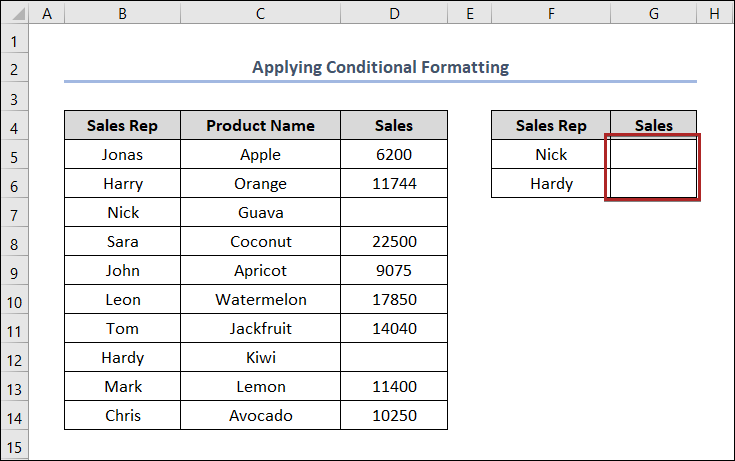
സമാന വായനകൾ
- എക്സൽ ബാർ ചാർട്ടിലെ ശൂന്യമായ സെല്ലുകൾ എങ്ങനെ അവഗണിക്കാം (4 എളുപ്പമാണ് രീതികൾ)
- എക്സൽ ചാർട്ടിന്റെ ലെജൻഡിലെ ബ്ലാങ്ക് സീരീസ് അവഗണിക്കുക
- എക്സൽ പിവറ്റ് ടേബിളിൽ സീറോ മൂല്യങ്ങൾ എങ്ങനെ മറയ്ക്കാം (3 എളുപ്പവഴികൾ)<2
5. 0
ന് പകരം IF, XLOOKUP ഫംഗ്ഷനുകൾ ഉപയോഗിച്ച് ശൂന്യമായി മടങ്ങുക, ഈ രീതിയിൽ ഞങ്ങൾ IF , എന്നിവ ഉപയോഗിക്കും. XLOOKUP f 0-ന് പകരം ശൂന്യമാക്കാനുള്ള പ്രവർത്തനങ്ങൾ. ഈ പ്രക്രിയയുടെ ഘട്ടങ്ങൾ ചുവടെ നൽകിയിരിക്കുന്നു:
📌 ഘട്ടങ്ങൾ
- ആദ്യം, സെൽ G5 തിരഞ്ഞെടുക്കുക.
- ഇപ്പോൾ, സെല്ലിലേക്ക് ഇനിപ്പറയുന്ന ഫോർമുല എഴുതുക.
=IF(XLOOKUP(F5,$B$5:$B$14,$D$5:$D$14)="","",XLOOKUP(F5,$B$5:$B$14,$D$5:$D$14)) ഫോർമുല ബ്രേക്ക്ഡൗൺ XLOOKUP(F5,$B$5:$B$14,$D$5:$D$14):ഈ ഫംഗ്ഷൻ ഇതിന്റെ മൂല്യം നോക്കുന്നു ഞങ്ങളുടെ ഡാറ്റാസെറ്റിലെ സെൽ F5സെല്ലുകളുടെ ശ്രേണി B5:B14, അത് സെല്ലുകളുടെ ശ്രേണിയിലെ അനുബന്ധ മൂല്യം D5:D14പ്രിന്റ് ചെയ്യും. F5എന്നതിന്റെ മൂല്യത്തിനായുള്ള കോളം Dഎന്നതിലെ മൂല്യം ശൂന്യമായതിനാൽ, ഫംഗ്ഷൻ നമുക്ക് 0തിരികെ നൽകും. അല്ലെങ്കിൽ, അത് നമുക്ക് ആ മൂല്യം നൽകും.
IF(XLOOKUP(F5,$B$5:$B$14,$D$5:$D$14)=””””,XLOOKUP(F5,$B$5:$B$14,$D$5 :$D$14): IF ഫംഗ്ഷൻ ആദ്യം XLOOKUP ഫംഗ്ഷന്റെ മൂല്യം പരിശോധിക്കുന്നു. XLOOKUP ഫംഗ്ഷൻ ശൂന്യമായോ ലോജിക് ശരിയോ ആണെങ്കിൽ, IF ഫംഗ്ഷൻ G5 സെല്ലിൽ ശൂന്യമായി നൽകുന്നു. മറുവശത്ത്, ലോജിക് തെറ്റാണെങ്കിൽ, ഫംഗ്ഷൻ XLOOKUP ഫംഗ്ഷന്റെ മൂല്യം നൽകുന്നു.
- അതിനുശേഷം, ENTER അമർത്തുക.<13

- 0 എന്നതിനുപകരം ശൂന്യമായ സെൽ ഫോർമുല ഞങ്ങൾക്ക് നൽകുന്നത് നിങ്ങൾ കാണും.
- തുടർന്ന്, ഫോർമുല G6 എന്ന സെല്ലിലേക്ക് പകർത്താൻ ഫിൽ ഹാൻഡിൽ ഐക്കണിൽ ഡബിൾ ക്ലിക്ക് ചെയ്യുക.

- രണ്ട് മൂല്യങ്ങൾക്കായി നിങ്ങൾക്ക് ശൂന്യമായ സെൽ ലഭിക്കും.

അതിനാൽ, ഞങ്ങളുടെ ഫോർമുല നന്നായി പ്രവർത്തിച്ചുവെന്ന് നമുക്ക് പറയാം, കൂടാതെ XLOOKUP 0 എന്നതിനുപകരം ശൂന്യമായി നൽകുന്നു.
6. IF, LEN, XLOOKUP ഫംഗ്ഷനുകൾ ഉപയോഗിക്കുന്നു
ഈ പ്രക്രിയയിൽ, ഞങ്ങൾ <ഉപയോഗിക്കും 1>IF , LEN , XLOOKUP എന്നീ ഫംഗ്ഷനുകൾ 0 എന്നതിന് പകരം ശൂന്യമാക്കുക. ഈ സമീപനത്തിന്റെ ഘട്ടങ്ങൾ ഇനിപ്പറയുന്ന രീതിയിൽ നൽകിയിരിക്കുന്നു:
📌 ഘട്ടങ്ങൾ
- ആദ്യം, സെൽ G5 തിരഞ്ഞെടുക്കുക .
- അതിനുശേഷം, എഴുതുകസെല്ലിലേക്ക് ഇനിപ്പറയുന്ന ഫോർമുല ഇറക്കുക.
=IF(LEN(XLOOKUP(F5,$B$5:$B$14,$D$5:$D$14))=0,"",XLOOKUP(F5,$B$5:$B$14,$D$5:$D$14)) ഫോർമുല ബ്രേക്ക്ഡൗൺ XLOOKUP(F5,$B$5:$B$14,$D$5:$D$14):ഈ ഫംഗ്ഷൻ ഞങ്ങളുടെ ഡാറ്റാസെറ്റിലെ സെല്ലിന്റെ F5മൂല്യത്തിനായി തിരയുന്നു, അത് സെല്ലുകളുടെ ശ്രേണിയിൽ സ്ഥിതിചെയ്യുന്നു. B5:B14, കൂടാതെ ഇത് സെല്ലുകളുടെ ശ്രേണിയിലെ അനുബന്ധ മൂല്യം D5:D14പ്രിന്റ് ചെയ്യും. F5എന്നതിന്റെ മൂല്യത്തിനായുള്ള കോളം Dഎന്നതിലെ മൂല്യം ശൂന്യമായതിനാൽ, ഫംഗ്ഷൻ നമുക്ക് 0തിരികെ നൽകും. അല്ലെങ്കിൽ, അത് നമുക്ക് ആ മൂല്യം നൽകും.LEN(XLOOKUP(F5,$B$5:$B$14,$D$5:$D$14)): ഈ ഫംഗ്ഷൻ XLOOKUP ഫംഗ്ഷനിൽ നിന്ന് ലഭിച്ച ഫലത്തിന്റെ പ്രതീക ദൈർഘ്യം കണക്കാക്കുന്നു . ഈ സാഹചര്യത്തിൽ, മൂല്യം 0 ആണ്.
IF(LEN(XLOOKUP(F5,$B$5:$B$14,$D$5:$D$14))=0,””,XLOOKUP (F5,$B$5:$B$14,$D$5:$D$14): IF ഫംഗ്ഷൻ ആദ്യം LEN ഫംഗ്ഷന്റെ മൂല്യം പരിശോധിക്കുന്നു. LEN ഫംഗ്ഷൻ ന്റെ ഫലം 0 ആണെങ്കിൽ അല്ലെങ്കിൽ ലോജിക് ശരി ആണെങ്കിൽ, IF ഫംഗ്ഷൻ G5 സെല്ലിൽ ശൂന്യമായി നൽകുന്നു. മറുവശത്ത്, ലോജിക് തെറ്റാണെങ്കിൽ, ഫംഗ്ഷൻ XLOOKUP ഫംഗ്ഷന്റെ മൂല്യം നൽകുന്നു.
- അതിനുശേഷം, ENTER കീ അമർത്തുക.
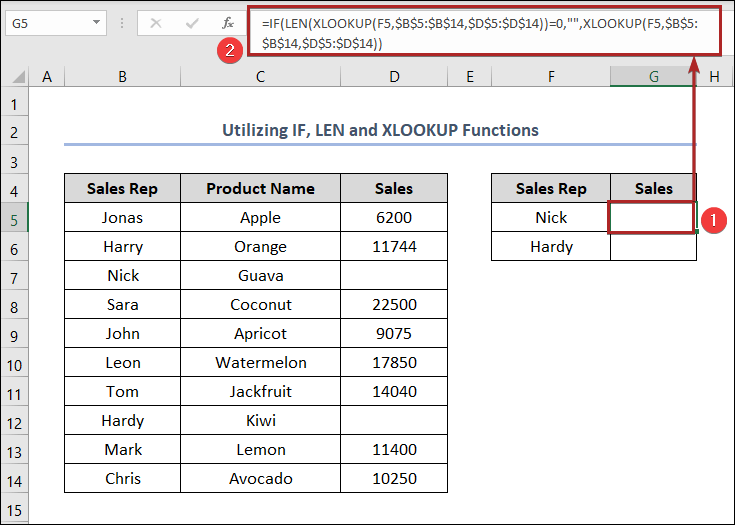
- ഇപ്പോൾ, ഫിൽ ഹാൻഡിൽ ഐക്കൺ ഉപയോഗിച്ച് രണ്ട് മൂല്യങ്ങൾക്കായി ശൂന്യമായ സെല്ലുകൾ നേടുക.

7. 0
ന് പകരം ശൂന്യമായി മടങ്ങാൻ IF, LET, XLOOKUP ഫംഗ്ഷനുകൾ പ്രയോഗിക്കുന്നു, ഈ സമീപനത്തിൽ, IF , LET പകരം ശൂന്യമാക്കാൻ , XLOOKUP ഫംഗ്ഷനുകൾ ഞങ്ങളെ സഹായിക്കും0-ന്റെ. ഈ നടപടിക്രമത്തിന്റെ ഘട്ടങ്ങൾ ചുവടെ നൽകിയിരിക്കുന്നു:
📌 ഘട്ടങ്ങൾ
- ആദ്യം, സെൽ G5<തിരഞ്ഞെടുക്കുക 2>.
- അതിനുശേഷം, സെല്ലിലേക്ക് ഇനിപ്പറയുന്ന ഫോർമുല എഴുതുക.
=LET(x,XLOOKUP(F5,$B$5:$B$14,$D$5:$D$14),IF(x="","",x)) ഫോർമുല ബ്രേക്ക്ഡൗൺ XLOOKUP(F5,$B$5:$B$14,$D$5:$D$14):ഈ ഫംഗ്ഷൻ F5<എന്ന സെല്ലിന്റെ മൂല്യം നോക്കുന്നു 2> ഞങ്ങളുടെ ഡാറ്റാസെറ്റിൽ, അത് B5:B14 സെല്ലുകളുടെ ശ്രേണിയിലാണ്, അത് സെല്ലുകളുടെ ശ്രേണിയിലെ അനുബന്ധ മൂല്യം D5:D14 പ്രിന്റ് ചെയ്യും. F5 എന്നതിന്റെ മൂല്യത്തിനായുള്ള കോളം D എന്നതിലെ മൂല്യം ശൂന്യമായതിനാൽ, ഫംഗ്ഷൻ നമുക്ക് 0 തിരികെ നൽകും. അല്ലെങ്കിൽ, അത് നമുക്ക് ആ മൂല്യം നൽകും.
LET(x,XLOOKUP(F5,$B$5:$B$14,$D$5:$D$14),IF(x=""",x)): LET ഫംഗ്ഷൻ x എന്ന പേരിൽ ഒരു വേരിയബിൾ സൃഷ്ടിക്കുന്നു. തുടർന്ന്, അത് x ന്റെ മൂല്യം നൽകുന്നതിന് XLOOKUP ഫംഗ്ഷൻ -ൽ നിന്നുള്ള ഫലം ഉപയോഗിച്ചു. അതിനുശേഷം, IF ഫംഗ്ഷൻ ഉപയോഗിച്ച് ഞങ്ങൾ ഒരു ലോജിക് ചേർത്തു. x ശൂന്യമാണെങ്കിൽ, ഒരു ശൂന്യമായ സ്ട്രിംഗ് തിരികെ നൽകുക ( "" ). അല്ലെങ്കിൽ, x ന്റെ മൂല്യം തിരികെ നൽകുക.
- തുടർന്ന്, നിങ്ങളുടെ കീബോർഡിലെ ENTER കീ അമർത്തുക.
<38
- അതിനാൽ, അന്തിമ ഔട്ട്പുട്ട് ചുവടെയുള്ളത് പോലെ കാണപ്പെടുന്നു.

8. IF, ISBLANK, XLOOKUP ഫംഗ്ഷനുകൾ ഉപയോഗിക്കുന്നു
ഈ സമീപനത്തിൽ, IF , ISBLANK , XLOOKUP എന്നീ ഫംഗ്ഷനുകൾ 0-ന് പകരം ശൂന്യമാക്കാൻ ഞങ്ങളെ സഹായിക്കും. ഈ നടപടിക്രമത്തിന്റെ ഘട്ടങ്ങൾ ചുവടെ നൽകിയിരിക്കുന്നു:
📌 ഘട്ടങ്ങൾ
- ആദ്യം, സെൽ G5 തിരഞ്ഞെടുത്ത് സെല്ലിലേക്ക് ഇനിപ്പറയുന്ന ഫോർമുല എഴുതുക.
=IF(ISBLANK(XLOOKUP(F5,$B$5:$B$14,$D$5:$D$14)),"",XLOOKUP(F5,$B$5:$B$14,$D$5:$D$14)) ഫോർമുല ബ്രേക്ക്ഡൗൺ XLOOKUP(F5,$B$5:$B$14,$D$5:$D$14): <2 B5:B14 സെല്ലുകളുടെ ശ്രേണിയിൽ സ്ഥിതി ചെയ്യുന്ന ഞങ്ങളുടെ ഡാറ്റാസെറ്റിലെ സെല്ലിന്റെ F5 എന്ന സെല്ലിന്റെ മൂല്യം ഈ ഫംഗ്ഷൻ തിരയുന്നു, അത് സെല്ലുകളുടെ ശ്രേണിയിലെ അനുബന്ധ മൂല്യം പ്രിന്റ് ചെയ്യും D5:D14 . F5 എന്നതിന്റെ മൂല്യത്തിനായുള്ള കോളം D എന്നതിലെ മൂല്യം ശൂന്യമായതിനാൽ, ഫംഗ്ഷൻ നമുക്ക് 0 തിരികെ നൽകും. അല്ലെങ്കിൽ, അത് നമുക്ക് ആ മൂല്യം നൽകും.
ISBLANK(XLOOKUP(F5,$B$5:$B$14,$D$5:$D$14)): ഈ ഫംഗ്ഷൻ XLOOKUP ഫംഗ്ഷനിൽ നിന്നുള്ള ഫലം പരിശോധിക്കുന്നു . സെൽ ശൂന്യമാണെങ്കിൽ ഫംഗ്ഷൻ TRUE തിരികെ നൽകും. അല്ലെങ്കിൽ, അത് FALSE തിരികെ നൽകും. ഈ സാഹചര്യത്തിൽ, മൂല്യം TRUE ആണ്.
IF(ISBLANK(XLOOKUP(F5,$B$5:$B$14,$D$5:$D$14)), ””,XLOOKUP(F5,$B$5:$B$14,$D$5:$D$14)): IF ഫംഗ്ഷൻ ആദ്യം ISBLANK ഫംഗ്ഷന്റെ മൂല്യം പരിശോധിക്കുന്നു. ISBLANK ഫംഗ്ഷന്റെ ഫലം ശരി ആണെങ്കിൽ, IF ഫംഗ്ഷൻ G5 സെല്ലിൽ ശൂന്യമായി നൽകുന്നു. മറുവശത്ത്, ലോജിക് തെറ്റ് ആണെങ്കിൽ, ഫംഗ്ഷൻ XLOOKUP ഫംഗ്ഷന്റെ മൂല്യം നൽകുന്നു.
- പിന്നീട്, ENTER<അമർത്തുക 2>.

- അതിനാൽ, അന്തിമ ഔട്ട്പുട്ട് ചുവടെയുള്ളത് പോലെ കാണപ്പെടുന്നു.

സമാനമായ വായനകൾ
- ഒരു അക്കത്തിന് മുന്നിലുള്ള പൂജ്യങ്ങൾ എങ്ങനെ നീക്കം ചെയ്യാം

